 häufiges Problem
häufiges Problem
 Detaillierte Einführung zur Verwendung des Rechtsklicks im Apple Windows-System
Detaillierte Einführung zur Verwendung des Rechtsklicks im Apple Windows-System
Detaillierte Einführung zur Verwendung des Rechtsklicks im Apple Windows-System
Bei der Verwendung des Computers verwenden wir häufig die rechte Taste, um einige Vorgänge auszuführen. Bei Apple-Laptops unterscheidet sich die rechte Maustaste jedoch stark von anderen Bedienmethoden und Windows-Systemen. Lassen Sie uns im Detail vorstellen, wie Sie den Rechtsklick des Apple Windows-Systems verwenden. Mal sehen.
1. Schalten Sie den Computer ein und klicken Sie auf die Schaltfläche mit dem Apple-Symbol in der oberen linken Ecke.
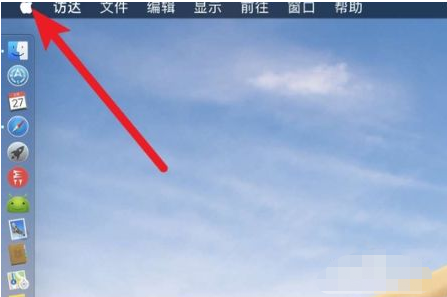
2. Klicken Sie in der neuen Benutzeroberfläche auf die Schaltfläche „Systemeinstellungen“.
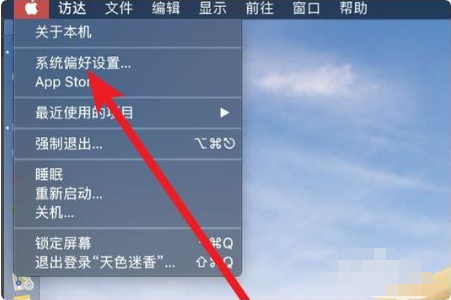
3. Klicken Sie in der neuen Benutzeroberfläche auf die Touchpad-Schaltfläche.
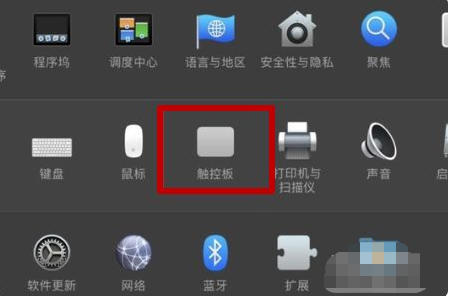
4. Klicken Sie auf die neue Oberfläche, um den Cursor auszuwählen.
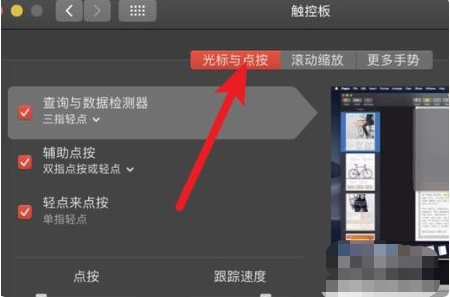
5. Klicken Sie in der neuen Benutzeroberfläche mit der rechten Maustaste, wählen Sie die untere rechte Ecke oder die untere linke Ecke aus und klicken Sie auf die untere linke Ecke oder die untere rechte Ecke des Touchpads, um die Rechtsklickfunktion zu implementieren .
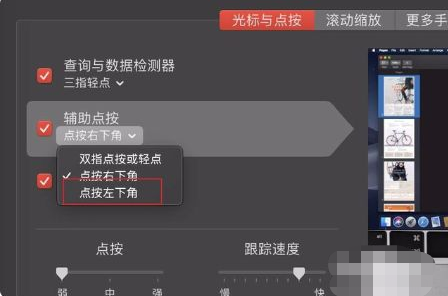
Das Obige ist eine detaillierte Einführung zur Verwendung des Rechtsklicks des Apple Windows-Systems. Ich hoffe, dass es für alle hilfreich ist.
Das obige ist der detaillierte Inhalt vonDetaillierte Einführung zur Verwendung des Rechtsklicks im Apple Windows-System. Für weitere Informationen folgen Sie bitte anderen verwandten Artikeln auf der PHP chinesischen Website!

Heiße KI -Werkzeuge

Undresser.AI Undress
KI-gestützte App zum Erstellen realistischer Aktfotos

AI Clothes Remover
Online-KI-Tool zum Entfernen von Kleidung aus Fotos.

Undress AI Tool
Ausziehbilder kostenlos

Clothoff.io
KI-Kleiderentferner

AI Hentai Generator
Erstellen Sie kostenlos Ai Hentai.

Heißer Artikel

Heiße Werkzeuge

Notepad++7.3.1
Einfach zu bedienender und kostenloser Code-Editor

SublimeText3 chinesische Version
Chinesische Version, sehr einfach zu bedienen

Senden Sie Studio 13.0.1
Leistungsstarke integrierte PHP-Entwicklungsumgebung

Dreamweaver CS6
Visuelle Webentwicklungstools

SublimeText3 Mac-Version
Codebearbeitungssoftware auf Gottesniveau (SublimeText3)

Heiße Themen
 1382
1382
 52
52

